






Если хочешь спокойно сосредоточиться или отдохнуть без постоянных уведомлений, включи режим Не беспокоить на своих умных часах. Он отключит все звуки и вибрации, которые могут отвлекать, но при этом позволит оставаться на связи с важными людьми – достаточно правильно настроить фильтры.
Самое классное – это гибкость настроек. Можно выбрать, кто именно сможет пробиться сквозь тишину: важные контакты, повторные звонки или будильники. Это реально спасает, когда не хочется пропустить что-то важное, но раздражают спам и лишние уведомления.
Я обычно ставлю, чтобы уведомления приходили только от самых близких и на определённое время – например, во время работы или перед сном. Благодаря этому часы не мешают, но всегда готовы напомнить о главном. Сейчас расскажу, как это сделать правильно, чтобы не упустить ничего важного и при этом не перегружать себя информацией.
Как включить и отключить режим Не беспокоить на популярных моделях умных часов
Если хочешь быстро включить или выключить режим Не беспокоить на умных часах, вот как это сделать на самых распространённых моделях.
| Модель | Как включить | Как отключить |
|---|---|---|
| Apple Watch | Смахни вверх по циферблату, нажми на иконку луны – режим активируется. | Повтори тот же жест и нажми на иконку луны снова, чтобы отключить. |
| Samsung Galaxy Watch | Смахни вниз, выбери значок «Не беспокоить» (иконка с перечёркнутым звонком) и нажми. | Повтори, нажми на иконку, чтобы выключить режим. |
| Huawei Watch | Нажми кнопку, зайди в панель быстрых настроек и активируй режим с иконкой луны. | Зайди в ту же панель и выключи режим тем же способом. |
| Fitbit | Смахни вниз, найди иконку «Не беспокоить» и тапни на неё. | Тапни на ту же иконку для отключения. |
| Garmin | Нажми и удерживай кнопку «Light», выбери «Не беспокоить» и подтверди. | Повтори, чтобы выключить режим. |
Как видишь, на всех часах всё просто и быстро. Главное – знать, где искать эту значок или меню. Обычно он где-то в быстрых настройках или на главном экране свайпом.
Настройка расписания автоматического включения режима Не беспокоить

Чтобы автоматизировать режим Не беспокоить, зайди в настройки часов и найди раздел с расписанием. Там легко задать время, когда часы сами будут переключаться в этот режим – например, на ночь или во время работы.
Выбери время начала и окончания, которое подходит именно тебе. Я обычно ставлю с 23:00 до 7:00, чтобы ночью ни один звонок не мешал спать. Если твои часы поддерживают разные дни недели, можно настроить расписание под будни и выходные отдельно – очень удобно.
После включения расписания не забудь проверить, что режим действительно активируется в назначенное время. Иногда помогает перезагрузка часов или обновление прошивки, если расписание не работает сразу.
Вот и всё! Теперь не нужно помнить про переключение вручную – часы сами позаботятся о твоём спокойствии.
Выбор уведомлений и звонков, которые проходят через режим Не беспокоить
Уведомления тоже можно выбирать – я отключаю все лишние, оставляя только сообщения от мессенджеров и важных приложений. Так не отвлекаюсь, но не теряю важную инфу. Иногда включаю фильтр по ключевым словам или конкретным приложениям, чтобы пропускать только нужные уведомления.
Как выбрать нужные контакты
В моих часах можно добавить контакты в «белый список», чтобы их звонки и уведомления не блокировались. Я выбираю тех, с кем реально важно держать связь – мама, парень, коллеги по проекту. Можно быстро настроить, кто может «пробиться» сквозь режим тишины.
Уведомления приложений – что оставить, что выключить
Я отключаю уведомления от всех соцсетей, кроме пары мессенджеров, где общаюсь с близкими. Это реально помогает не отвлекаться и не проверять телефон каждые пять минут. На часах я оставляю только то, что связано с работой или семьёй – и никакого спама.
Как настроить исключения для важных контактов и приложений
Если хочешь, чтобы звонки и сообщения от близких или нужных людей проходили, даже когда включён режим «Не беспокоить», надо добавить их в список исключений. Обычно это делается через настройки умных часов или синхронизированного телефона.
Добавление важных контактов

Зайди в раздел с уведомлениями и найди пункт «Исключения» или «Разрешённые контакты». Там можно выбрать, кто сможет дозвониться или написать в «тихом» режиме. Я, например, добавляю туда семью и пару самых близких друзей, чтобы не пропустить срочные звонки.
Исключения для приложений

То же самое касается приложений. В настройках часто можно включить уведомления для определённых программ, даже если общий звук и вибрация выключены. Мне удобно разрешить мессенджеры и будильники, чтобы важные сообщения не терялись, а будильник всегда срабатывал.
Так что, если хочешь быть на связи с теми, кто действительно важен, не забудь проверить и отредактировать эти списки. Это спасёт от лишних волнений и даст уверенность, что ничего важного не пропустишь.
Использование режима Не беспокоить для улучшения сна и восстановления
Если хочешь действительно отдохнуть ночью, включи режим Не беспокоить на часах. Он блокирует все уведомления и звонки, которые могут неожиданно разбудить или отвлечь.
Вот что я сделал, чтобы сон стал лучше:
- Настроил автоматическое включение режима за 30 минут до сна, чтобы не тревожиться о настройках.
- Отключил яркость экрана и звук уведомлений на весь период сна.
- Выключил все ненужные напоминания, которые не должны будить ночью.
Почему это работает
Мой мозг получает меньше раздражителей, и не приходится просыпаться из-за случайного звука. Сон становится глубже, а утро – бодрее.
Дополнительные советы
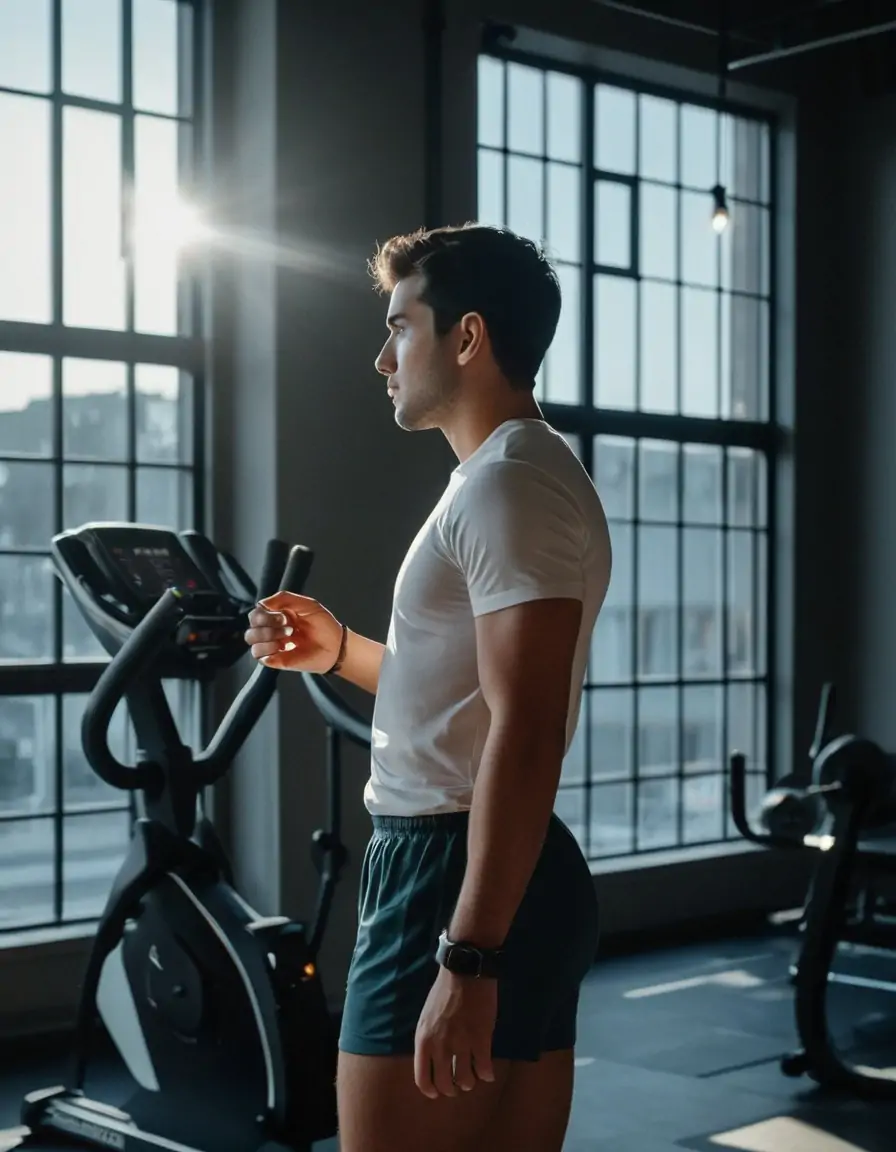
- Выбирай в настройках часов режим, который не только молчит, но и отключает вибрацию – она тоже мешает спать.
- Проверяй, чтобы будильник работал отдельно от режима Не беспокоить – он должен будить, даже если все уведомления заблокированы.
- Используй данные часов о качестве сна, чтобы понять, как режим влияет на твое восстановление.
Поверь, несколько ночей с включённым Не беспокоить – и ты почувствуешь разницу в своем состоянии на следующий день.
Диагностика и устранение проблем с режимом Не беспокоить в умных часах

Если режим Не беспокоить не включается или работает неправильно, первым делом проверь настройки напрямую в приложении часов. Часто причина в том, что синхронизация с телефоном сбилась – проверь, что часы и телефон подключены по Bluetooth и связь стабильна.
Иногда помогает простая перезагрузка часов – это сбрасывает мелкие глюки и возвращает все в рабочее состояние. Если режим продолжает вести себя странно, загляни в раздел уведомлений и разрешений: может, приложению часов не хватает прав на управление звуком или доступ к системным функциям.
Обнови прошивку часов и приложение на телефоне. Иногда баги с этим режимом исправляют именно через апдейты, и старые версии могут конфликтовать друг с другом.
Если использовал расписания для автоматического включения режима, убедись, что время задано правильно и не пересекается с другими настройками или событиями календаря.
В редких случаях помогает сброс настроек часов к заводским, но это крайняя мера – тогда придется заново настроить все функции и соединения.







